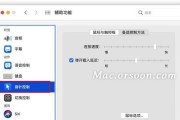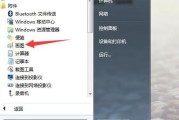在现代多媒体娱乐系统中,连接电视和笔记本电脑可以实现更丰富的观看体验和工作模式。但究竟应该使用什么样的连接线,又该如何正确地进行连接呢?本文将为读者们提供详尽的指导。
一、连接电视和笔记本电脑的线缆选择
在连接电视与笔记本电脑时,首先需要选择合适的线缆。最常用的线缆类型有HDMI线、VGA线、DVI线和DisplayPort线等。HDMI线因其支持高清视频信号和音频信号的传输,已经成为最为普遍的选择。
HDMI线缆在当今大多数情况下是连接电视和笔记本电脑的最佳选择。它不仅可以传输高清晰度的视频信号,还支持音频信号,实现音画同步输出。

二、连接前的准备工作
1.确认接口:检查你的电视和笔记本电脑背面或侧边的接口类型,确保你准备的线缆与之匹配。
2.准备合适的转接头或转接线:如果接口不匹配,比如你的电视有HDMI接口但笔记本只有VGA接口,你需要一个VGA转HDMI的适配器。
3.关闭设备:为了安全和正确的连接,应该先关闭电视机和笔记本电脑的电源。
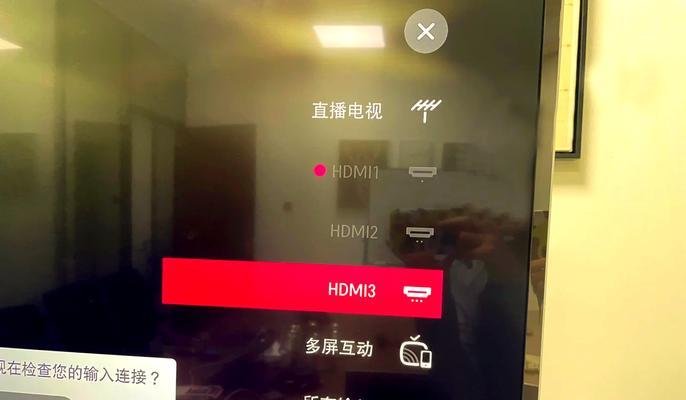
三、如何正确连接电视和笔记本电脑
步骤一:连接HDMI线
1.将HDMI线的一端插入笔记本电脑的HDMI输出接口中。
2.确保HDMI线的另一端插入电视的HDMI输入接口中。
3.打开电视并切换到HDMI信号源模式,这时候你应该能在电视屏幕上看到笔记本的显示内容。
步骤二:连接音频设备(可选)
如果笔记本电脑没有或你希望使用更好的音频输出效果,你可以使用音频线将笔记本电脑连接到电视或外接音响系统。
1.找到笔记本电脑上的音频输出口(通常为3.5毫米的立体声接口)。
2.将音频线的一端插入此接口。
3.将音频线的另一端连接到电视背后的音频输入口(如果是通过音响系统,则连接到音响的输入口)。
4.将电视或音响系统的音频源设置为相应的输入。
步骤三:传输与设置
1.打开电脑和电视,确认视频和音频信号都已经成功传输。
2.如果需要,调整电视分辨率以匹配笔记本电脑的显示设置。
3.进行必要的音频设置,以确保音质达到满意的效果。

四、常见问题及解决方案
问题1:画面无法显示或音频无声
解决步骤:
确认所有的连接线都已牢固连接。
检查电源是否连接到所有设备上。
检查电脑和电视上是否都设置到了正确的信号输入源。
尝试重启电脑和电视。
问题2:图像质量差
解决步骤:
检查HDMI线缆是否为高清认证,非高清线缆可能不支持高分辨率传输。
调整电脑的显示设置,确保输出分辨率不超过电视支持的分辨率。
检查电视上的HDMI端口设置,确保其支持电脑输出的分辨率。
五、小结
通过以上步骤,你应该能顺利地连接好你的电视和笔记本电脑,并解决一些常见问题。正确连接电视和笔记本电脑不仅可以为工作和娱乐带来便利,还能够使你的多媒体体验达到最佳效果。连接时,请确保每一步都按照指导进行,这将有助于保证连接过程的顺利和设备的长期使用。
标签: #笔记本电脑